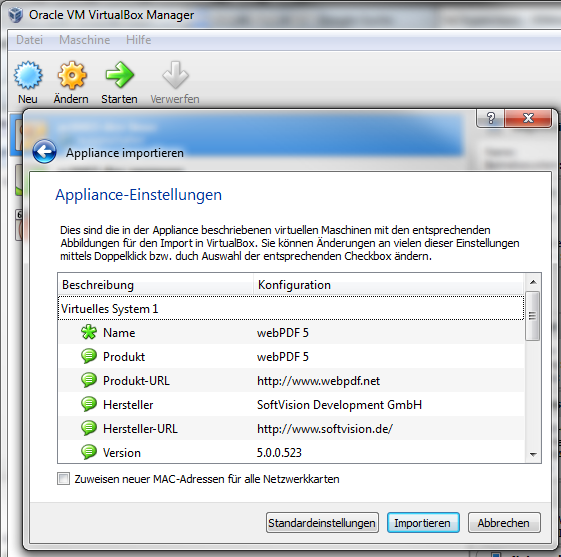Virtuelle Maschine für „rapid deployment“
Die Virtuelle Maschine (VM) von webPDF steht ab sofort im Download-Bereich bereit. Im Open Virtualization Format (OVF) kann die virtuelle Maschine für VMware oder VirtualBox verwendet werden.
Die Virtuelle Maschine bietet den schnellsten und einfachsten Weg ein „rapid deployment“ mit webPDF durchzuführen oder einfach webPDF zu testen, ohne selbst etwas auf der Workstation oder dem Server installieren zu müssen. Die virtuelle Maschine lässt sich auf den Hypervisors von VMware oder VirtualBox betreiben.
Linux als Basis für die Virtuelle Maschine
Die neue VM wird im Open Virtualization Format (OVF) bereitgestellt. Als Betriebssystem wurde Debian 7.1 (Wheezy) in der 64bit Version für x86-Prozessoren verwendet. Die VM wurde mit einer Quad-Core-CPU und 1 GB Speicher eingestellt – was auch das Minimum für einen Betrieb sein sollte. Die VM ist so eingerichtet, dass der webPDF-Server direkt gestartet wird und sich eine IP-Adresse per DHCP holt. Die Webservices und das Portal können nach dem Start direkt benutzt werden. Nach dem Start der VM wird die verwendete IP-Adresse direkt an der Konsole angezeigt.
Als Basis für individuelle Einstellungen
Die virtuelle Maschine basiert ausschließlich auf den Standard-Paketen der Debian-Distribution „Wheezy“ (7.1). Eine Administration ist sowohl „remote“ per SSH (z.B. mit „putty“) möglich, wie auch lokal per Login an der Konsole mit den Benutzer „root“ und dem Paßwort „root“ möglich. Das Kennwort sollten Sie beim ersten Login mit „passwd“ aus Sicherheitsgründen ändern.
Als Basis für den webPDF-Server wurde das OpenJDK 7 verwendet. Für die Konvertierung, z. B. von Office-Dokumenten wie „.doc“ oder „.ppt“, wurden verschiedene Pakete mit TrueType-Fonts installiert. Die Liste der Font kann bei Bedarf mit eigenen Schriftarten erweitert werden. Installieren Sie die Schriftarten nach „/usr/share/fonts/truetype/“ und starten Sie den webPDF-Server mit „/etc/init.d/webPDF.sh restart“ neu.
VM optimieren
Wenn Sie die Einstellungen der virtuellen Maschine anpassen, um z.B. mehr Speicher oder CPU-Leistung zuzuweisen, dann können Sie diese Einstellungen auch an den webPDF-Server übertragen. Sie finden die webPDF-Installation in dem Ordner „/usr/local/webPDF“. Wenn Sie dort die Startdatei „webPDF.sh“ bearbeiten, dann können Sie z.B. über die Startparameter der JRE dem webPDF-Server mehr Speicher zuweisen. Vergessen Sie nach den Anpassungen nicht den Neustart des Servers.
Web-Portal für den ersten Test
Wenn Sie die VM installiert haben und ggf. an Ihre Bedürfnisse angepasst, dann können Sie den webPDF-Server am einfachsten über das Web-Portal testen. Starten Sie einen Browser (Firefox, Internet Explorer, Safari, Chrome, usw.) und rufen Sie das Portal über die Adresse, die beim Start am Login-Dialog angezeigt wird, auf.
Wenn das Portal geladen ist, können Sie einfach ein Dokument hochladen und es in das PDF-Format konvertieren. Oder Sie haben bereits ein PDF-Dokument und wollen es digital signieren oder PDF/A-konform machen. Testen Sie das webPDF-Portal.